?
Exact Purchase C/S
Eenvoudige en snelle registratie van uw inkoopgegevens
In Exact Purchase C/S kunt u op eenvoudige wijze uw inkoopgegevens registreren. Doordat u in de instellingen standaarden kunt ingeven en doordat u veel gegevens kunt genereren, bent u maar heel weinig tijd kwijt om uw inkoopgegevens in te voeren. Niet alle stappen in het proces zijn verplicht, waardoor Exact Purchase C/S de door u bepaalde procesgang ondersteunt.
Volledige integratie
Exact Purchase C/S staat niet op zichzelf. Het pakket is volledig geïntegreerd met veel andere pakketten en modules van Exact Financials C/S. Er worden bijvoorbeeld financiële boekingen gemaakt tijdens het verwerken van ontvangsten en inkoopfacturen. Daarnaast kunt u op projecten boeken en gebruik maken van het register voor inkomende facturen.
Goede beheersing van en inzicht in uw procesgegevens
U kunt zelf overzichten samenstellen, zodat u precies kunt bijhouden in welke status een bestelling zich bevindt. U kunt bijvoorbeeld direct zien wat u nog aan ontvangsten en inkoopfacturen kunt verwachten, waardoor u niet meer voor onaangename verrassingen zult komen te staan, bijvoorbeeld met betrekking tot de hoogte van de nog te ontvangen inkoopfacturen.
Exact Purchase C/S in hoofdpunten
Volledige intergratie
De inrichting van uw inkoopadministratie
Inkoopinstellingen definiëren
Stamgegevens aanmaken
Bestellingen
Ontvangsten
Inkoopfacturen
Afletteren
Overzichten
Valuta
Met Exact Purchase C/S kunt u uw inkoopgegevens op een snelle en eenvoudige wijze registreren. U kunt bestellingen invoeren, evenals ontvangsten en inkoopfacturen. Voor veel stappen van het proces kunt u zelf bepalen of u ze wilt uitvoeren. Zo kunt u bijvoorbeeld zelf beslissen of u gebruik wilt maken van het invoeren en verwerken van ontvangsten en of u gebruik wilt maken van het fiatteren van bestellingen, ontvangsten en inkoopfacturen.
Uw ontvangsten en inkoopfacturen worden automatisch afgeletterd en u kunt handmatig ook de andere documenten afletteren. Tijdens het afletteren worden er boekingen op een memoriaal in uw financiële administratie gemaakt.
Alle bestellingen, ontvangsten en inkoopfacturen worden in de historie opgeslagen. U kunt deze historie met behulp van overzichten bekijken.
U kunt zelf overzichten samenstellen, zodat u precies op de hoogte kunt blijven van de status waarin uw bestelling zich bevindt. U kunt zelf bepalen welke gegevens uit uw inkoopadministratie u in het overzicht wilt opnemen.
Volledige integratie
Exact Purchase C/S werkt als product van Exact Financials C/S naadloos samen met andere modules van Exact Financials C/S, zoals de verkoopadministratie, de financiële administratie en de projectadministratie. Hieronder volgen een aantal voorbeelden van gegevens die betrekking hebben op andere modules:
De stamgegevens van Exact Sales C/S en Exact Purchase C/S zijn gelijk.
Een aantal stamgegevens van Exact Finance C/S wordt gebruikt.
Facturen uit het register voor inkomende facturen uit Exact Finance C/S kunnen naar Exact Purchase C/S doorgevoerd worden.
Er kunnen bestellingen ingevoerd worden voor projecten uit Exact Project C/S.
Er worden bij het verwerken van ontvangsten en inkoopfacturen en bij het afletteren, boekingen gemaakt in uw financiële administratie.
Als u Exact Project C/S heeft worden er ook boekingen gemaakt op een of meerdere projecten in uw projectadministratie.
In onderstaand plaatje zijn de verschillende koppelingen schematisch weergegeven:
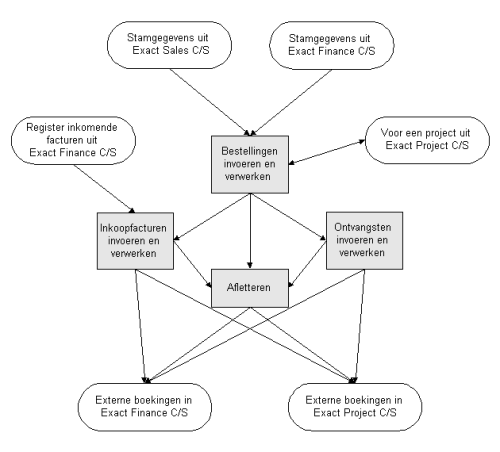
De inrichting van uw inkoopadministratie
Inkoopinstellingen definiëren
In de algemene inkoopinstellingen kunt u aangeven hoe u wilt dat de procesgang er uitziet. U kunt er bijvoorbeeld voor kiezen wel of geen gebruik te maken van fiattering van bestellingen, ontvangsten en inkoopfacturen. Tevens kunt u zelf kiezen of u ontvangsten wilt invoeren en verwerken.
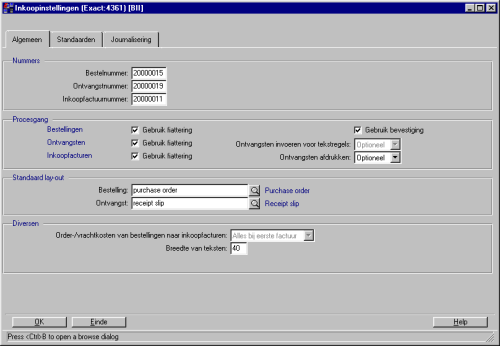
U kunt zelf bepalen welke stappen van het proces u wilt uitvoeren. Tevens kunt u standaarden ingeven.
Daarnaast kunt u veel standaarden definiëren, waardoor bij het invoeren van bestellingen veel van de gegevens al voor u zijn ingevuld. U kunt in de instellingen bepalen of u deze gegevens wilt kunnen wijzigen.
Verder kunt u journaliseringsgegevens invullen, zoals bijvoorbeeld de grootboekrekening waarop de boekingen bij het verwerken van de ontvangsten en inkoopfacturen en het dagboek dat gebruikt dient te worden bij het afletteren.
Werken met fiattering
In de meeste bedrijven zal de werknemer die de bestellingen invoert niet degene zijn die bevoegd is om goederen te bestellen. Daarom kan het handig zijn om gebruik te maken van het fiatteren van bestellingen. Pas als de bestelling gefiatteerd is, kan hij worden afgedrukt en naar de leverancier worden gestuurd.
Werken met bevestiging
U kunt met leveranciers afspreken dat ze u een bevestiging van de bestelling sturen. Deze bevestiging kunt u in uw inkoopadministratie registreren. Aan de hand van deze bevestiging kunt u controleren of de leverancier uw bestelling goed geregistreerd heeft. Als de bestelling bevestigd is, wordt hij definitief en in de historie opgeslagen.
Stamgegevens aanmaken
In Exact Purchase C/S kunt u allerlei stamgegevens aanmaken. Naast de algemene stamgegevens als factuurcodes, kostencodes en algemene tekstcodes, kunt u ook artikelen, artikelgroepen en prijslijsten aanmaken.
De stamgegevens die u in Exact Purchase C/S aanmaakt, kunt u ook gebruiken voor Exact Sales C/S en andersom. Ook kunt u stamgegevens gebruiken die u al eerder aangemaakt heeft in Exact Finance C/S, zoals bijvoorbeeld de eigenschappen van het type artikel en de factuurhouders.
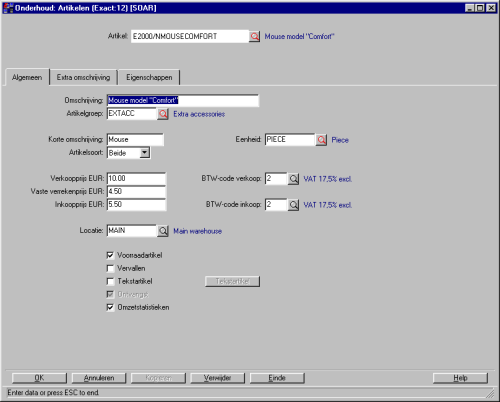
U kunt inkoop- en verkoopartikelen aanmaken.
Bestellingen
Het plaatsen van een bestelling is onderverdeeld in vier stappen:
Bestellingen invoeren
Bestellingen fiatteren
Bestellingen afdrukken
Bestellingen bevestigen
Niet alle stappen zijn verplicht. In de inkoopinstellingen kunt u aangegeven of u gebruik wilt maken van het fiatteren en/of bevestigen van bestellingen. U kunt bestellingen ook weer verwijderen.
Bij het invoeren van een bestelling voor een artikel, kunt u gebruik maken van externe artikelcodes. Dat is de code die uw leverancier voor het artikel gebruikt. Als u een bepaald artikel bij meerdere crediteuren kunt bestellen, kunt u een artikel meerdere externe artikelcodes geven.
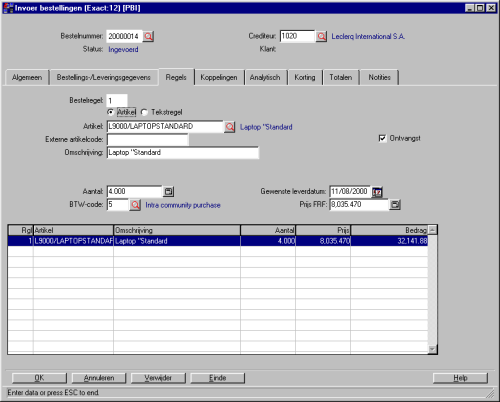
Door één voor één de tabbladen af te lopen, kunt u heel eenvoudig bestellingen invoeren.
Bij het invoeren van een bestelling kunt u een bestelregel aan een project koppelen. De kosten van deze bestelregel worden dan op dat project geboekt. De kosten van een andere bestelregel kunnen op een ander project geboekt worden.
Als u met uw leverancier heeft afgesproken dat u een bevestiging van de bestelling krijgt, kunt u deze bevestiging in Exact Purchase C/S registreren, voordat de bestelling afgedrukt en in de historie opgeslagen wordt. Met deze bevestiging kunt u controleren of de leverancier uw bestelling goed verwerkt heeft. Nadat de bestelling is afgedrukt en eventueel bevestigd, wordt de bestelling geplaatst en opgeslagen in de historie.
In overzichten die u zelf kunt samenstellen, kunt u de status van een bestelling volgen, van ingevoerd tot en met geplaatst.
Ontvangsten
Het registreren van ontvangsten omvat drie stappen:
Ontvangsten invoeren
Ontvangsten fiatteren
Ontvangsten verwerken
De registratie van ontvangsten is een optioneel proces. U kunt in de inkoopinstellingen aangeven of u ontvangsten wilt registreren. Als u bijvoorbeeld niet fysiek artikelen ontvangt, maar alleen gebruik maakt van diensten, kunt u er voor kiezen geen gebruik te maken van ontvangsten. Nadat een bestelling geplaatst is, zult u de goederen en de inkoopfactuur ontvangen. Nadat u de bestelde goederen heeft ontvangen, kunt u de ontvangst invoeren.
U kunt de ontvangst aan een bestelling koppelen, waardoor de meeste kopgegevens al voor u gevuld zijn. Als u een ontvangst aan meerdere bestellingen wilt koppelen, kunt u de bestelregels selecteren die u ontvangen heeft. Deze bestelregels staan in een overzichtelijke tabel waarin u met behulp van selectiecriteria die bestelregels kunt selecteren die u aan de ontvangst wilt koppelen.
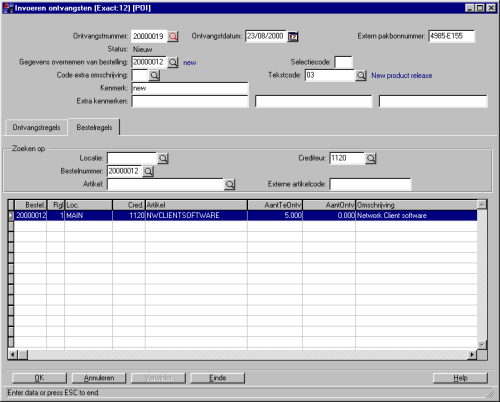
U kunt op basis van een bestelling een ontvangst invoeren. Uit de tabel selecteert u de bestelregels die u aan de ontvangst wilt koppelen.
Na fiattering kunt u de ontvangst verwerken. U kunt kiezen of u bij het verwerken de ontvangst ook wilt afdrukken. Dat kan handig zijn voor intern gebruik. Aangezien u de lay-out van de ontvangst zelf kunt definiëren, staan er op de afdruk alleen de voor u relevante gegevens. De lay-out van alle ontvangsten is nu hetzelfde en niet per leverancier anders.
Voordat u de ontvangst verwerkt, kunt u eerst een proefverwerking doen. U kunt dan kijken welke boekingen er gemaakt zullen worden als u de ontvangst verwerkt. Als u gebruik maakt van een koppeling met project, wordt bij het verwerken naast een financiële boekingen in Exact Finance C/S een externe boeking gemaakt in Exact Project C/S.
Als u zowel de inkoopfactuur als de ontvangst heeft ingevoerd, worden ze automatisch afgeletterd. Zo worden de nog te ontvangen goederen tegen de nog te ontvangen facturen weggeboekt. Als u een bestelling heeft verwerkt waarvan u de goederen niet meer gaat ontvangen, kunt u de ontvangst en deze bestelling handmatig afletteren.
Inkoopfacturen
Het registreren van inkoopfacturen omvat drie stappen:
Inkoopfacturen invoeren
Inkoopfacturen fiatteren
Inkoopfacturen verwerken
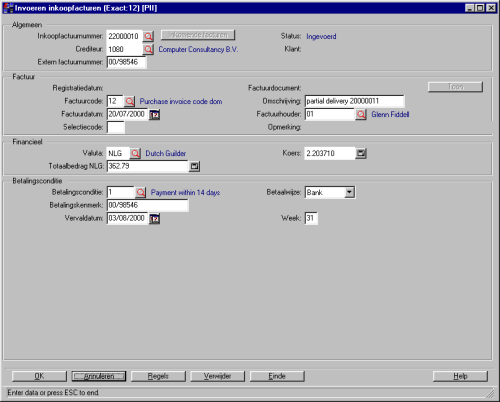
Door een inkomende factuur te kiezen, worden veel van de kopgegevens overgenomen.
Nadat u een bestelling heeft ingevoerd, zijn er drie mogelijkheden:
U ontvangt eerst de goederen en voert eerst de ontvangst in, voordat u de inkoopfactuur ontvangt en invoert.
U ontvangt eerst de factuur en voert die in voordat u de goederen ontvangt en de ontvangst invoert.
U ontvangt de factuur en maakt geen gebruik van het invoeren en verwerken van ontvangsten.
Alle drie deze situaties kunnen door Exact Purchase C/S afgehandeld worden. Als u gebruik maakt van de module Registreren inkomende facturen, kunnen de facturen van het register doorgevoerd worden naar Exact Purchase C/S. Er is dan al een groot aantal gegevens voor de inkoopfactuur ingevuld.
Vanuit een tabel kunt u heel eenvoudig de bestelregels selecteren die u aan de inkoopfactuur wilt koppelen.
U kunt ervoor kiezen om gebruik te maken van fiattering van inkoopfacturen. Nadat de facturen gefiatteerd zijn, kunnen ze verwerkt worden. Nadat ook de eventuele ontvangst die bij de inkoopfactuur hoort, verwerkt is, worden deze twee documenten automatisch afgeletterd. Als u voor een geplaatste bestelling de factuur niet gaat betalen, omdat u bijvoorbeeld de goederen niet meer zult ontvangen, kunt u de bestelling en de factuur handmatig afletteren.
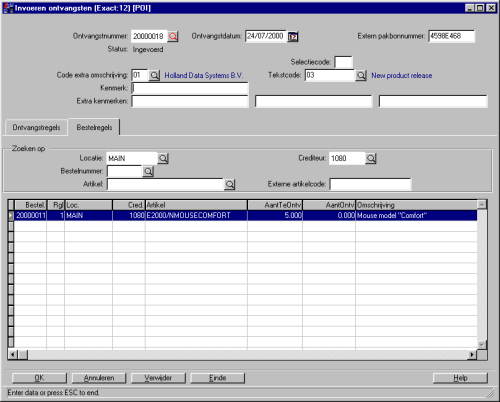
Uit de ontvangstregels kunt u de artikelen selecteren die u wilt gaan betalen.
Afletteren
Nadat u een ontvangst en een factuur heeft verwerkt, worden ze automatisch afgeletterd. Als u echter niet alle artikelen die u besteld heeft gaat ontvangen, omdat uw leverancier het artikel bijvoorbeeld niet meer levert, kunt u de ontvangst en de bestelling handmatig afletteren. Hetzelfde geldt voor een inkoopfactuur en een bestelling, als u voor een aantal artikelen niet gaat betalen, omdat u ze bijvoorbeeld niet zult ontvangen.
Als u deze documenten afgeletterd heeft, kunt u in overzichten zien welke onderdelen van bestellingen u niet meer zult ontvangen en/of welke niet meer gefactureerd zullen worden. Als u een bestelling en een ontvangst of inkoopfactuur aflettert, worden er boekingen gemaakt op de grootboekrekeningen van Exact Finance C/S, die u in de inkoopinstellingen heeft gedefinieerd.
U kunt een handmatige aflettering ongedaan maken. Er wordt dan automatisch een tegenboeking gemaakt in uw financiële administratie, waardoor uw financiële administratie overeen blijft komen met uw inkoopadministratie.
Overzichten
Alle procesgegevens worden na afhandeling opgeslagen in de historie. U kunt deze historie via overzichten raadplegen. Behalve overzichten van de historie zijn er ook overzichten voor bestellingen, ontvangsten en inkoopfacturen die nog open zijn. U kunt de overzichten voor deze procesgegevens flexibel definiëren.
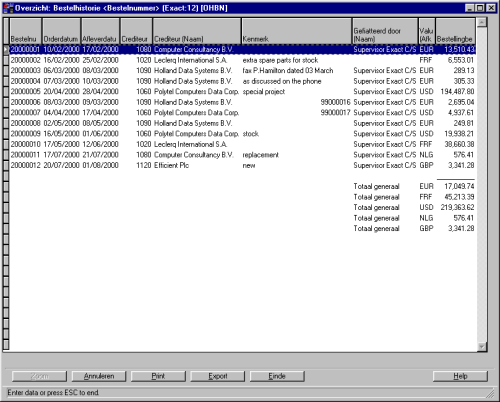
U kunt zelf lay-outs voor overzichten samenstellen.
Naast deze overzichten is er ook een telefoonselectie, waarmee u heel eenvoudig tot de kleinste details van de proces- en de stamgegevens kunt doordringen.
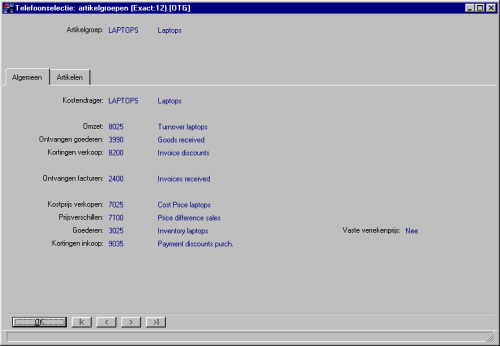
Via de telefoonselectie van artikelgroepen, kunt u ook doorzoomen naar de artikelgegevens.
Hieronder vindt u een diagram van de beschikbare overzichten in Exact Purchase C/S
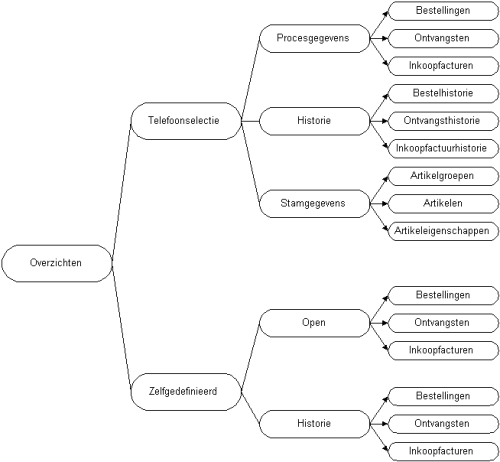
Valuta
Als u de module Vreemde valuta heeft, kunt u ook binnen Exact Purchase C/S gebruik maken van meerdere vreemde valuta. U kunt binnen het proces van bestellen, goederen ontvangen en facturen ontvangen verschillende valuta gebruiken. Hieronder volgt een voorbeeld van hoe u binnen Exact Purchase C/S gebruik kunt maken van meerdere valuta.
Voorbeeld
U heeft de Euro als standaard valuta gedefinieerd. U voert een bestelling in, in Duitse marken. U ontvangt voor deze bestelling twee facturen. De ene factuur is in US dollars en de andere in Britse ponden.